重装windows10后没声音解决方法视频教程
- 分类:Win10 教程 回答于: 2021年03月11日 15:36:00
重装windows10后没声音如何解决?重装系统能解决90%的问题,但是很多小伙伴经常询问小编有关于win10系统重装后电脑没声音的问题,其实很简单,重新安装声卡驱动就可以啦,一起来看看具体步骤吧!
相关内容阅读:电脑小喇叭图标不见了怎么办
1、右键单击任务栏的声音图标,选择“播放设备”;
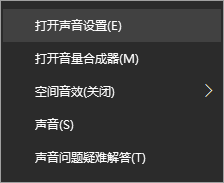
2、选择合适的设备作为默认通信设备,设置好默认通信设备后,再打开设备属性;
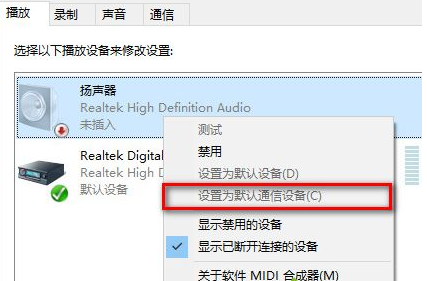
3、切换到增强选项卡,将所有增强选项去掉;
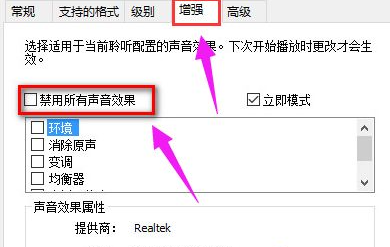
4、如果你使用的是Realtek audio声卡,当你遇到0x000005b4错误提示时,可通过修改组策略的方式修复。点击任务栏搜索按钮,输入gpedit,回车打开组策略编辑器;
![1615270699558079.png N[DFX_}OMDR8B]DJ`EP_89K.png](/d/file/win10jiaocheng/2021-03-11/5115c2d722df89040e2acc1d7667ab5b.png)
5、打开计算机配置,选择“管理模板”,点击“系统”,然后点击“设备安装”。在右侧找到“配置设备安装超时”,双击打开设置窗口;
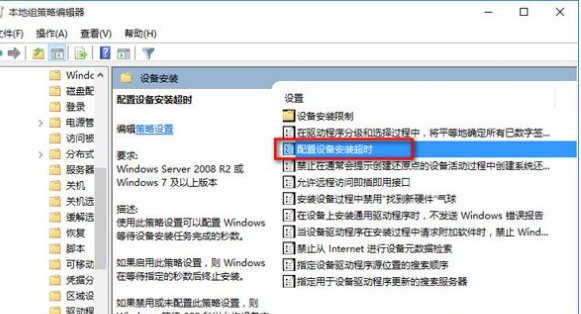
6、选择已启用,将默认的超时时间从300秒更改为1800秒,点击确定;
![1615270708229617.png F]1P(B%0~_88OQJNO_0{4YB.png](/d/file/win10jiaocheng/2021-03-11/95096ff07c18e873517951359ecb178a.png)
7、如果以上方法不能够解决问题,可尝试回滚驱动程序。在左下角开始菜单上右键单击,选择“设备管理器”;
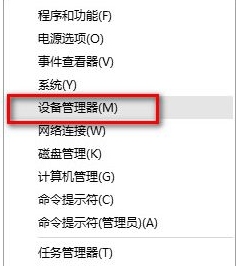
8、到“声音输入和输出”,右键单击默认声音输出设备,选择属性;
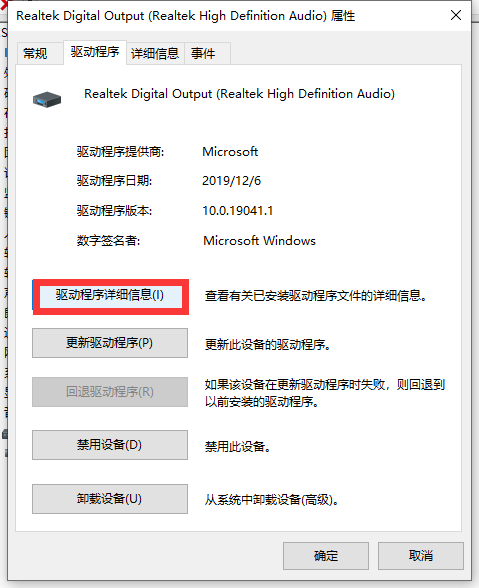
9、切换到“驱动程序”选项卡,点击“更新退驱动程序”。
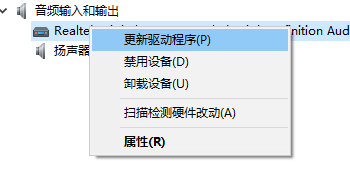
那么而以上就是重装windows10后没声音解决方法视频教程的全部内容,希望对你有所帮助!更多相关内容欢迎关注小白一键重装系统官网!
 有用
26
有用
26


 小白系统
小白系统


 1000
1000 1000
1000 1000
1000 1000
1000 1000
1000 1000
1000 1000
1000 1000
1000 1000
1000 1000
1000猜您喜欢
- 三星笔记本一键重装系统的图文教程..2021/06/09
- 教你如何简单快速的调节电脑鼠标的灵..2021/07/04
- win10操作系统有哪些功能2022/12/29
- 图文演示winxp升级win10系统的详细步..2021/06/07
- 联想小新pro14重装win10系统详细教程..2021/04/17
- 教你win10电脑怎么连接投影仪..2021/10/01
相关推荐
- 如何使用小白一键重装软件删除多余win..2020/10/13
- win10官方升级工具安装方法图解..2017/08/04
- win10怎么一键重装系统2022/11/16
- win10家庭版装专业版详细步骤..2020/09/08
- win10安装失败怎么办2022/11/29
- win10电脑重启快捷键是哪个2021/12/11

















